简介
Excelize 是 Go 语言编写的一个用来操作 Office Excel 文档类库,基于 ECMA-376 Office OpenXML 标准。可以使用它来读取、写入 XLSX 文件。相比较其他的开源类库,Excelize 支持写入原本带有图片(表)的文档,还支持向 Excel 中插入图片,并且在保存后不会丢失图表样式。目前是开源项目中唯一支持读写带有图片(表)、透视表等复杂样式文档的类库。
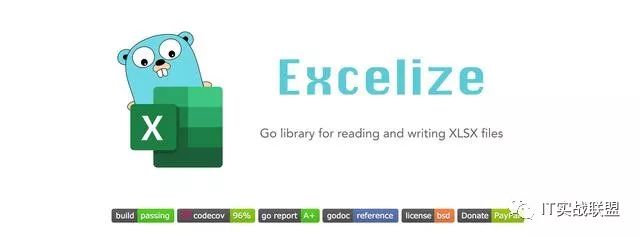
新增功能(2.0.2)
支持创建数据透视表。新增 AddPivotTable() 函数
支持创建迷你图 (Sparkine)。新增 AddSparkline() 函数
新增 GroupSheets() 和 UngroupSheets() 方法,支持设置工作表分组和取消工作表分组
新增 AddVBAProject() 方法,支持向 Excel 文档中嵌入包含函数和宏的 VBA 工程
函数 SetPageLayout() 增加适应页面宽高属性支持,相关 issue #432
函数 SetSheetViewOptions() 现在支持 “值为零的单元格是否显示零值” 属性的设置
函数 SetCellFormula() 增加了对公式类型和引用属性的设置支持
增加带有删除线字体样式的创建支持,相关 issue #482
扫描二维码关注公众号,回复: 12843272 查看本文章
性能提升
性能优化,减少读取文档时的内存开销和耗时,相关 issue #439
Excelize 知名用户
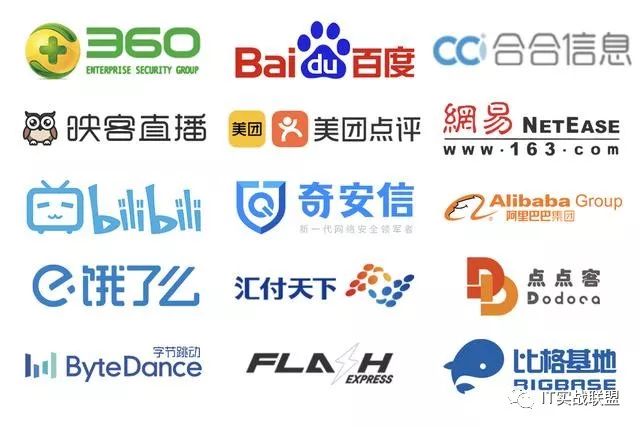
入门指南
第一步:安装
go get github.com/360EntSecGroup-Skylar/excelize
第二步:创建 Excel 文档
创建示例:
package main
import (
"fat"
"github.com/360EntSecGroup-Skylar/excelize"
)
func main() {
f := excelize.NewFile()
// 创建一个工作表
index := f.NewSheet("Sheet2")
// 设置单元格的值
f.SetCellValue("Sheet2", "A2", "Hello world.")
f.SetCellValue("Sheet1", "B2", 100)
// 设置工作簿的默认工作表
f.SetActiveSheet(index)
// 根据指定路径保存文件
err := f.SaveAs("./Book1.xlsx")
if err != nil {
fmt.Println(err)
}
}
第三步:读取 Excel 文档
package main
import (
"fat"
"github.com/360EntSecGroup-Skylar/excelize"
)
func main() {
f, err := excelize.OpenFile("./Book1.xlsx")
if err != nil {
fmt.Println(err)
return
}
// 获取工作表中指定单元格的值
cell, err := f.GetCellValue("Sheet1", "B2")
if err != nil {
fmt.Println(err)
return
}
fmt.Println(cell)
// 获取 Sheet1 上所有单元格
rows, err := f.GetRows("Sheet1")
for _, row := range rows {
for _, colCell := range row {
fmt.Print(colCell, "\t")
}
fmt.Println()
}
}
第四步:在 Excel 文档中创建图表
使用 Excelize 生成图表十分简单,仅需几行代码。您可以根据工作表中的已有数据构建图表,或向工作表中添加数据并创建图表。
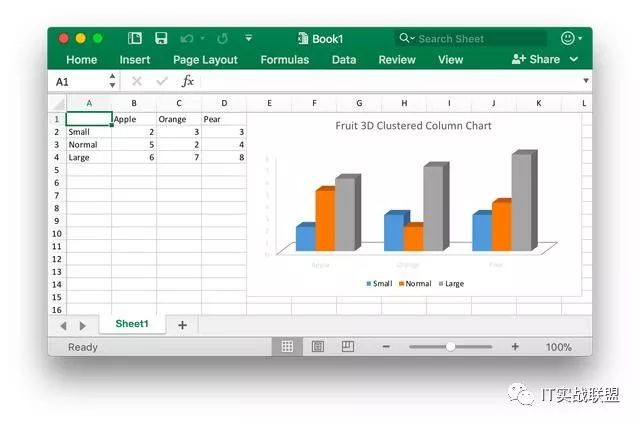
package main
import (
"fmt"
"github.com/360EntSecGroup-Skylar/excelize"
)
func main() {
categories := map[string]string{"A2": "Small", "A3": "Normal", "A4": "Large", "B1": "Apple", "C1": "Orange", "D1": "Pear"}
values := map[string]int{"B2": 2, "C2": 3, "D2": 3, "B3": 5, "C3": 2, "D3": 4, "B4": 6, "C4": 7, "D4": 8}
f := excelize.NewFile()
for k, v := range categories {
f.SetCellValue("Sheet1", k, v)
}
for k, v := range values {
f.SetCellValue("Sheet1", k, v)
}
err := f.AddChart("Sheet1", "E1", `{"type":"col3DClustered","series":[{"name":"Sheet1!$A$2","categories":"Sheet1!$B$1:$D$1","values":"Sheet1!$B$2:$D$2"},{"name":"Sheet1!$A$3","categories":"Sheet1!$B$1:$D$1","values":"Sheet1!$B$3:$D$3"},{"name":"Sheet1!$A$4","categories":"Sheet1!$B$1:$D$1","values":"Sheet1!$B$4:$D$4"}],"title":{"name":"Fruit 3D Clustered Column Chart"}}`)
if err != nil {
fmt.Println(err)
return
}
// 根据指定路径保存文件
err = f.SaveAs("./Book1.xlsx")
if err != nil {
fmt.Println(err)
}
}
第五步:向 Excel 文档中插入图片
package main
import (
"fmt"
_ "image/gif"
_ "image/jpeg"
_ "image/png"
"github.com/360EntSecGroup-Skylar/excelize"
)
func main() {
f, err := excelize.OpenFile("./Book1.xlsx")
if err != nil {
fmt.Println(err)
return
}
// 插入图片
err = f.AddPicture("Sheet1", "A2", "./image1.png", "")
if err != nil {
fmt.Println(err)
}
// 在工作表中插入图片,并设置图片的缩放比例
err = f.AddPicture("Sheet1", "D2", "./image2.jpg", `{"x_scale": 0.5, "y_scale": 0.5}`)
if err != nil {
fmt.Println(err)
}
// 在工作表中插入图片,并设置图片的打印属性
err = f.AddPicture("Sheet1", "H2", "./image3.gif", `{"x_offset": 15, "y_offset": 10, "print_obj": true, "lock_aspect_ratio": false, "locked": false}`)
if err != nil {
fmt.Println(err)
}
// 保存文件
err = f.Save()
if err != nil {
fmt.Println(err)
}
}
开源许可
本项目遵循 BSD 3-Clause 开源许可协议,访问 https://opensource.org/licenses/BSD-3-Clause 查看许可协议文件。